Una plantilla de función de ráster contiene una cadena de funciones y entradas como valores o variables. Se puede agregar una plantilla de función a un dataset de mosaico, un elemento de un dataset de mosaico o una capa de ráster de función para procesar píxeles al vuelo.
Una plantilla de función no solo contiene funciones de ráster, sino también las propiedades de la plantilla:
- Nombre: nombre de la plantilla.
- Descripción: la descripción de la plantilla.
- Ayuda: el contenido de ayuda que deben ver los usuarios cuando utilicen esta plantilla.
- Tipo: indica la plantilla que se aplica a un dataset de mosaico, a elementos de un dataset de mosaico o a grupos de elementos especificados en la Consulta de definición.
- Nombre del campo de grupo: nombre del campo en el dataset de mosaico que define a un grupo.
- Nombre del campo de etiqueta: nombre del campo en el dataset de mosaico que contiene los nombres de variables utilizadas en las funciones de ráster.
La propiedad Type agrupa elementos del mismo GroupName y TagName. Estas dos etiquetas normalmente se utilizan (aunque sin limitarse a ello) en datasets de mosaico, donde los rásters con los mismos valores de dimensión se consideran un grupo y los nombres de las etiquetas suelen ser los nombres de variables utilizadas en la computación. Por ejemplo, aplique una función denominada P con una fórmula de V1 x V2 a cada grupo del dataset de mosaico. A continuación figura una lista de propiedades de plantillas de funciones:
- Nombre: P
- ...: los campos intermedios no aparecen aquí
- Tipo: grupo de elementos
- Nombre de campo de grupo: grupo
- Nombre de campo de etiqueta: etiqueta
Tabla que muestra los campos Grupo y Etiqueta
| Ráster | ... | Grupo | Etiqueta | Tiempo |
|---|---|---|---|---|
Name1 | un/a | v1 | t1 | |
Name2 | un/a | v2 | t1 | |
Name3 | b | v1 | t2 | |
Name4 | b | v2 | t2 |
Esto genera elementos nuevos para cada grupo, como se muestra a continuación.
Tabla que muestra cómo se generan los elementos nuevos
| Ráster | ... | Grupo | Etiqueta | Tiempo |
|---|---|---|---|---|
NewName1 | un/a | P | t1 | |
NewName2 | b | P | t2 |
- Se puede cargar en una plantilla de procesamiento cuando se agregan datos a un dataset de mosaico. Abra las propiedades del tipo de ráster, haga clic en la pestaña Funciones, haga clic con el botón derecho en una plantilla de procesamiento y, a continuación, haga clic en Cargar.
- Se puede utilizar para editar la cadena de funciones en un dataset de mosaico o sus elementos utilizando la herramienta Editar función de ráster o el Asistente de editor de función de ráster.
- Se puede usar para establecer las propiedades de un dataset de mosaico cuando se utiliza Establecer propiedades del dataset de mosaico o Establecer propiedades de ráster. Estas plantillas de procesamiento se utilizarán para responder a las solicitudes de la pestaña de plantilla de procesamiento desde la capa.
Guardando una cadena de función como una plantilla de función de ráster
Hay varias ubicaciones donde se puede obtener acceso a una cadena de función, como, por ejemplo:
- En la pestaña Función del cuadro de diálogo Propiedades de capa.
- En el Editor de la función de ráster abierta desde la ventana Análisis de imagen.
- En el dataset de mosaico.
- En cada ráster dentro del dataset de mosaico.
En todas estas ubicaciones (excepto en el dataset de mosaico), puede exportar la cadena de función a una plantilla.
- Acceder a una cadena de función.
- Haga clic con el botón derecho del ratón en el primer elemento (
 ) debajo de
) debajo de  Cadena de función y haga clic en Exportar como plantilla.
Cadena de función y haga clic en Exportar como plantilla. La cadena de funciones se abre en el Editor de plantilla de la función de ráster.
- Esta plantilla se debe editar para que se pueda aplicar usando otros datos ráster, porque en su estado actual, está configurada para funcionar con los datos en la cadena de función de la que se exportó. Por ejemplo, necesita establecer o eliminar algunas variables, como los datasets de ráster de entrada.
- Haga clic con el botón derecho del ratón en la función apuntando a un dataset ráster y haga clic en Propiedades.
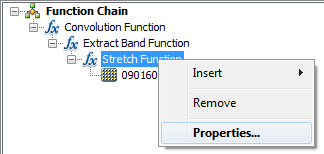
- Haga clic en la pestaña Administrador de variables, haga clic con el botón derecho del ratón en la fila de la variable Ráster y haga clic en Borrar valor predeterminado ráster.
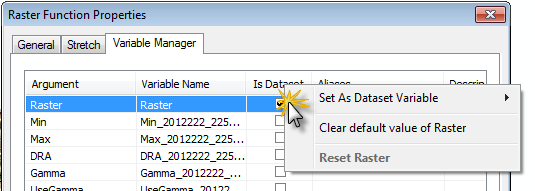
El archivo TIFF inicialmente seleccionado para esta función se borra.
- Guárdelo o introduzca un nombre de variable válido para los datos con los cuales se utilizará esta plantilla.
Por ejemplo, si tiene previsto utilizar esta plantilla con un tipo ráster, como IKONOS, abra las propiedades del tipo ráster IKONOS para ver los nombres de las variables que utiliza, y utilícelos, como MS, Dataset o Desplazarse por.
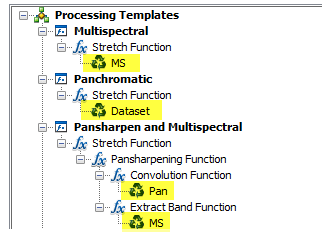
Si planea usar esta plantilla con el tipo ráster del Dataset ráster, el nombre de la variable de dataset es Dataset.
Las variables que se pueden usar son, entre otras:
- Dataset
- Pan (abreviatura para refinado pancromático)
- MS (abreviatura para multiespectral)
- Térmico
- DEM
- Fusión de imágenes
Si tiene previsto utilizar esta plantilla con el tipo ráster de tabla y una tabla asociada, donde la tabla contiene el nombre del archivo y la ruta a cada dataset ráster, puede introducir @field.<field name> como el Nombre de la variable.
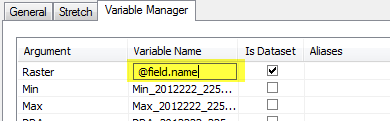
Si esta plantilla de función de ráster se publica con un servicio de imágenes con el objeto de utilizar el servicio de imágenes como los datos de entrada, el ráster del Nombre de la variable debe ser Ráster. Para algunas funciones, como Pendiente o Sombreado, el valor predeterminado es DEM. Debe cambiar el Nombre de la variable de DEM a Ráster.
- También puede hacer cambios en las demás variables, como establecer un valor gamma o apuntar a un campo de la tabla para definir el valor en la función Extender. También puede modificar estos valores en la pestaña Extender para que se defina el mismo valor para cada dataset ráster.
- Haga clic con el botón derecho del ratón en la función apuntando a un dataset ráster y haga clic en Propiedades.
- Haga clic en Aceptar en el cuadro de diálogo Propiedades de función ráster para guardar los cambios para las variables.
- En la parte superior de la cadena, haga clic con el botón derecho en Cadena de función y haga clic en Establecer Info de Ayuda para agregar alguna información útil a esta cadena de función que le ayude a usted o a los demás a utilizarla.
Cierre el cuadro de diálogo Ayuda de la plantilla de función cuando termine.
- Haga clic en Archivo > Guardar para guardar la plantilla de la función de ráster.
Crear una nueva plantilla de función de ráster
- Haga clic en el botón Editor de la plantilla de función ráster
 . Para obtener más información, consulte Agregar un comando a una barra de herramientas.
. Para obtener más información, consulte Agregar un comando a una barra de herramientas.Este abre un cuadro de diálogo con una cadena de función predeterminada que contiene la Función de identidad. Tan pronto como se agrega una función, desaparece la Función de identidad predeterminada.
- Haga clic con el botón derecho del ratón sobre
 Cadena de función y haga clic en Propiedades.
Cadena de función y haga clic en Propiedades. - Defina las propiedades de plantilla de función haciendo clic con el botón derecho en una nota de cadena de funciones y, a continuación, en Propiedades. Puede definir las propiedades siguientes:
Nombre
Descripción
Ayuda
Tipo
Nombre de campo de grupo
Consulta de definición
Campo de etiqueta
- Introduzca un número de bandas predeterminado en la columna Valor y haga clic en Aceptar.
- Haga clic con el botón derecho de ratón en Función de identidad o en el elemento Ráster de la cadena, haga clic en Insertar y, a continuación, seleccione una función de la lista.
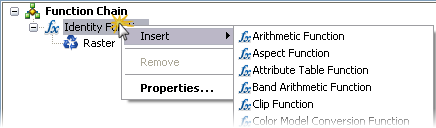
La función se agrega arriba donde puede hacer clic en el botón derecho del ratón.
También puede hacer doble clic en la función para volver a abrirla para modificar sus propiedades.
- Continúe insertando funciones para crear las cadenas de función que necesita.
- Para agregar información a esta cadena de función que le ayude a usted o a los demás a utilizarla, haga clic con el botón derecho en Cadena de funciones en la parte superior de la cadena y haga clic en Establecer Info de Ayuda.
Cierre el cuadro de diálogo Ayuda de la plantilla de función cuando termine.
- Haga clic en Archivo > Guardar, navegue a una ubicación para guardar el archivo.rft.xml y, a continuación, haga clic en Guardar.
Edición de una plantilla de función de ráster
Si dispone de un archivo de plantilla de función ráster (*.rft.xml) existente, puede abrirlo en el Editor de plantilla de función de ráster y hacer modificaciones.
- Haga clic en el botón Editor de la plantilla de función ráster
 (que se agregó a una barra de herramientas desde el cuadro de diálogo Personalizar).
(que se agregó a una barra de herramientas desde el cuadro de diálogo Personalizar).Esto abre un cuadro de diálogo con una cadena de función predeterminada.
- Haga clic en Archivo > Abrir, navegue a un archivo de plantilla de función ráster (*.rft.xml) y, a continuación, haga clic en Abrir.
- Haga las modificaciones.
- Haga clic en Archivo > Guardar.
Temas relacionados
- Rásteres con funciones
- ¿Cuáles son las funciones utilizadas por un dataset ráster o de mosaico?
- Editar cadenas de funciones en un dataset de mosaico
- Edición de funciones en un dataset ráster
- Editar función de ráster
- Aplicar una plantilla de función
- Completar funciones con valores de la tabla de atributos
- Acceso al Editor de la plantilla de función ráster
- Guardar una plantilla de función de ráster de la simbología de capa
- Adición de una plantilla de procesamiento a un dataset de mosaico
- Adición de datos de ráster a un dataset de mosaico mediante una plantilla personalizada
- Procesamiento del lado del servidor con funciones de ráster